Utilisation de l’Audio Energizer dans l’éditeur d’échantillons
Vous pouvez utiliser l’Audio Energizer pour augmenter le volume perçu du morceau audio, tout en modifiant le moins possible le son et sans engendrer d’écrêtage. Lorsque vous utilisez cet algorithme, vous évitez toute distorsion numérique inévitable si vous augmentez le niveau.
Vous pouvez comparer cet effet avec une bande ayant été saturée avec un niveau d’enregistrement élevé. Cependant, le facteur de distorsion et son impact sur le morceau audio est alors beaucoup plus faible que dans le cas d’une bande saturée.
Par exemple, imaginez que vous avez traité un fichier audio normalisé (les données audio qui sont déjà dans la plage dynamique maximum) à l’aide de l’Audio Energizer et que vous en effectuez la lecture via une tranche de console audio. L’indicateur de tranche de console affichera un niveau plus élevé, indiquant une énergie moyenne accrue dans le signal, mais l’affichage du niveau de pic restera intact. Cela démontre que le niveau de signal maximum n’a pas été modifié.
Remarque : si les données contiennent des anomalies, comme par exemple des bruits, elles seront également augmentées et pourront devenir perceptibles. Si nécessaire, vous pouvez traiter le fichier audio traité avec l’Audio Energizer à l’aide de l’outil Mettre en silence (utilisez un réglage faible) ou utiliser le module d’effets Denoiser.
Ouverture de l’Audio Energizer dans l’éditeur d’échantillons
Vous devez sélectionner une zone dans un fichier audio avant de pouvoir ouvrir l’Audio Energizer.
Sélectionnez la zone de la région audio dans l’éditeur d’échantillons que vous voulez traiter via l’Audio Energizer.
Choisissez Factory > Audio Energizer (ou utilisez le raccourci clavier correspondant).
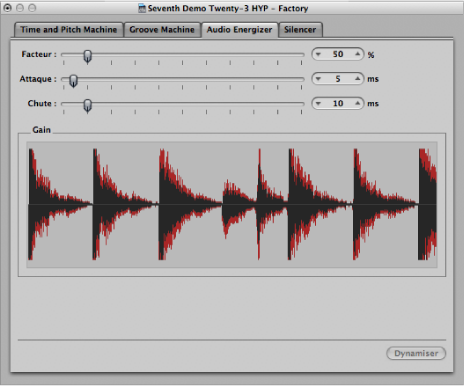
Définition des paramètres de l’Audio Energizer
Voici les paramètres de l’Audio Energizer :
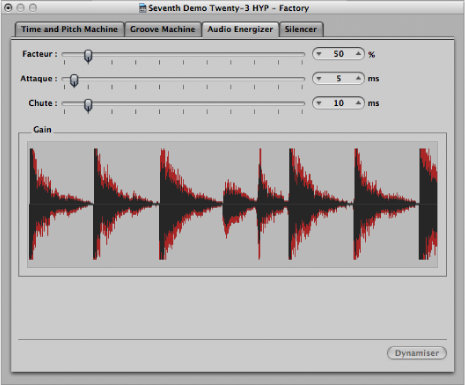
- Facteur : définit la valeur d’augmentation du niveau moyen. Une valeur de 0 pour cent signifie qu’aucune modification n’est effectuée, alors que des valeurs plus importantes entraînent une augmentation de l’énergie. Le réglage que vous effectuez ici dépend du morceau audio, de la situation et des préférences personnelles.
Commencez par tester des valeurs situées entre 40 et 100 %.
Les valeurs inférieures à 10 pour cent ont un faible impact.
Les valeurs supérieures à 100 % peuvent engendrer des modifications du son non souhaitées, en fonction des données.
Les valeurs supérieures à 200 % ne sont pas recommandées pour des fichiers normalisés, car elles auront des effets nuisibles sur le son et ses dynamiques. Elles peuvent également augmenter considérablement la durée de calcul nécessaire. Cependant, sur des données audio non normalisées, les valeurs importantes sont valides car le niveau total est au départ augmenté au maximum, sans que cela ait une incidence sur la plage dynamique.
- Attack et Decay : ces paramètres permettent de contrôler la pente du filtre de l’algorithme. Testez des valeurs de 2 à 4 fois supérieures à la valeur par défaut, si le résultat vous paraît trop numérique ou brut. Cela peut survenir si des éléments plus petits sont amplifiés parmi les événements principaux dans le signal. Par exemple, la portion de réverbération d’un son peut s’amplifier.